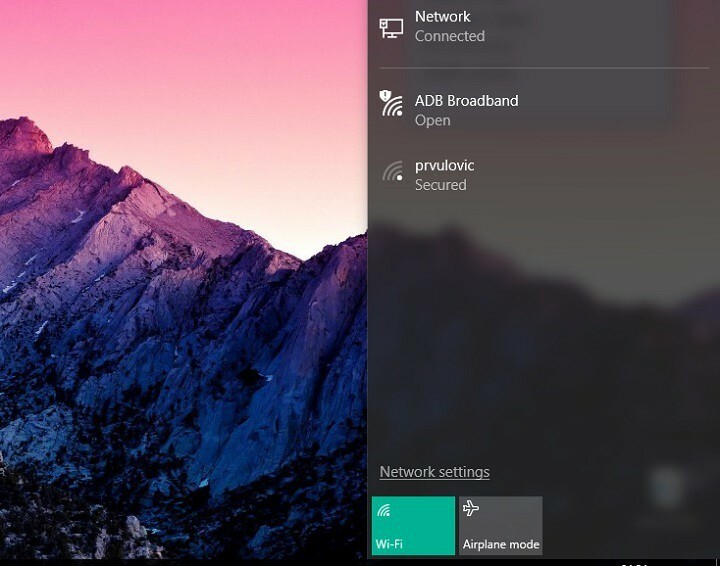Acest software vă va menține drivere în funcțiune, astfel vă va proteja de erorile obișnuite ale computerului și de defecțiunile hardware. Verificați acum toate driverele în 3 pași simpli:
- Descărcați DriverFix (fișier descărcat verificat).
- Clic Incepe scanarea pentru a găsi toți driverele problematice.
- Clic Actualizați driverele pentru a obține versiuni noi și pentru a evita defecțiunile sistemului.
- DriverFix a fost descărcat de 0 cititori luna aceasta.
Programul Microsoft Insider este disponibil de ceva timp și mulți oameni sunt interesați de el. Este o modalitate excelentă de a determina ce ar dori utilizatorii să vadă în versiunea finală a Windows 10. Dar chiar și previzualizarea tehnică a noului sistem are probleme, iar una dintre ele nu funcționează cheia CD.
Unii participanți la Programele Windows Insider au raportat că după ce au descărcat Windows 10 Technical Preview, sistemul necesită o cheie CD. După ce tastează cheia, apare o eroare. Cauza acestei probleme este o eroare care este prezentă în unele copii ale Windows 10 Enterprise Technical Preview.
Soluții pentru remedierea problemelor cheie de previzualizare tehnică Windows 10
- Utilizați comanda SLUI 3
- Dezactivați software-ul VPN
- Resetați-vă licența
Soluția 1: utilizați comanda SLUI 3
Pentru a rezolva această problemă, trebuie doar să faceți câțiva pași simpli în linia de comandă. Iată ce ar trebui să faceți:
- Accesați Căutare și tastați cmd
- Faceți clic dreapta pe Command Prompt și accesați Rulat ca administrator
- Tip SLUI 3 și apăsați Enter
- Și tastați cheia de recuperare Microsoft: PBHCJ-Q2NYD-2PX34-T2TD6-233PK
Acum ar trebui să puteți instala copia fără probleme a Windows 10 Technical Preview participați la Programul Microsoft Insider pentru a-l ajuta pe Microsoft să creeze un sistem la fel de bun ca posibil. Dar amintiți-vă, ar trebui să utilizați Windows 10 Technical Preview doar în scopuri de testare și nu ca sistemul dvs. de zi cu zi, deoarece Microsoft îți urmărește fiecare pasși riscul de confidențialitate este probabil ceva ce nu ți-ar plăcea să faci.
Dacă problema persistă, iată câteva metode suplimentare pe care le puteți utiliza.
- LEGATE DE: Remediere completă: setările pentru construcția de previzualizare Insider necesită atenție
Soluția 2: Dezactivați software-ul VPN
Am observat că multe probleme cheie cu Windows 10 apar pe computerele care rulează Software VPN. În multe cazuri, simpla dezactivare a instrumentului VPN a rezolvat problema. Deci, dacă vă bazați pe un VPN pentru a vă menține activitatea online anonimă, opriți temporar instrumentul și verificați dacă problema persistă.
Soluția 3: Resetați-vă licența
O altă soluție rapidă pentru a remedia problemele cheie cu Windows 10 este resetarea stării licenței.
- Accesați Start> deschideți AlegePrompt de comandă (Admin)sauPowerShell (Administrator).
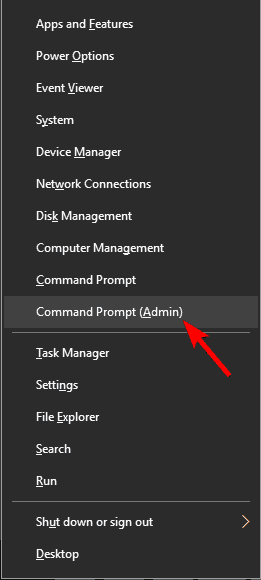
- Introduceți fișierulslmgr.vbs -armacomanda> apasă Enter
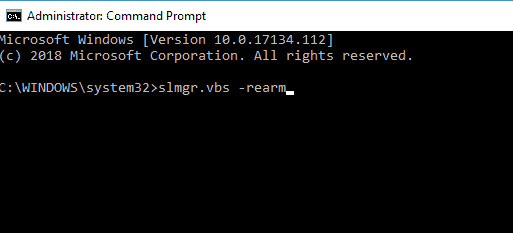
Reporniți computerul și testați dacă problema cheie este încă acolo.
Ca o reamintire, Microsoft a îmbunătățit și mai mult Cortana și multe alte componente Windows în cea mai recentă previzualizare tehnică Windows 10. Noua versiune are, de asemenea, o interfață diferită de versiunea anterioară, care ne-a convins încă o dată că Windows 10 nu este doar Windows 8.2, dar dacă doriți să aflați povestea completă despre această discuție, ar trebui să citiți al nostru "Dezbatere: Windows 10 ar trebui numit Windows 8.2?" articol.
Povești corelate de verificat:
- Remediere: Cod de eroare 0x80246017 la descărcarea Windows 10 Preview Build
- REMEDIERE: Microsoft Store nu funcționează pe versiunile Windows 10 Insider
- Remediere completă: eroare 0x80246007 la descărcarea versiunilor Windows 10